Šiame straipsnyje parodysime, kaip atsisiųsti ir įdiegti NVIDIA tvarkykles Windows 10/11 operacinėse sistemose.
Turinio tema:
- NVIDIA GPU tvarkyklių atsisiuntimas sistemoje „Windows 10/11“.
- NVIDIA GPU tvarkyklių diegimas sistemoje „Windows 10/11“.
- Patikrinkite, ar NVIDIA GPU tvarkyklės yra tinkamai įdiegtos „Windows 10/11“.
- Išvada
- Nuorodos
NVIDIA GPU tvarkyklių atsisiuntimas sistemoje „Windows 10/11“.
Norėdami atsisiųsti NVIDIA tvarkyklių diegimo programą, skirtą „Windows 10/11“, atidarykite pasirinktą žiniatinklio naršyklę ir apsilankykite oficiali NVIDIA tvarkyklių svetainė .
Kai puslapis bus įkeltas, išskleidžiamajame meniu „Produkto tipas“ pasirinkite turimą NVIDIA GPU tipą. Daugumai žmonių „GeForce“ yra tinkamas produkto tipas.

Išskleidžiamajame meniu „Produktų serija“ pasirinkite seriją, kuriai priklauso jūsų NVIDIA GPU.
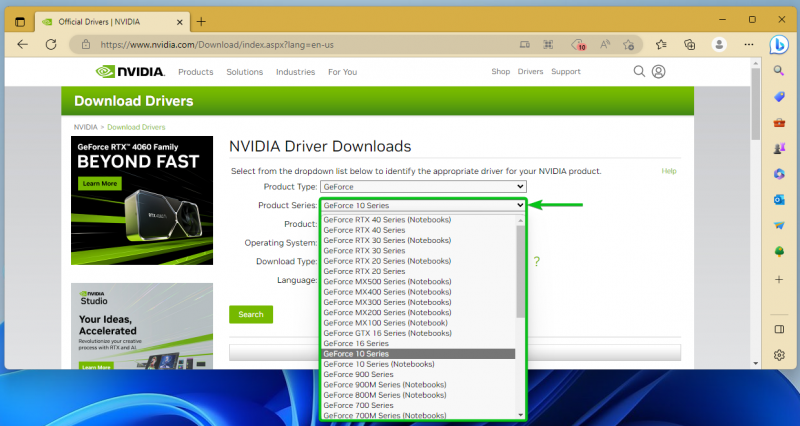
Išskleidžiamajame meniu „Produktas“ pasirinkite savo NVIDIA GPU.
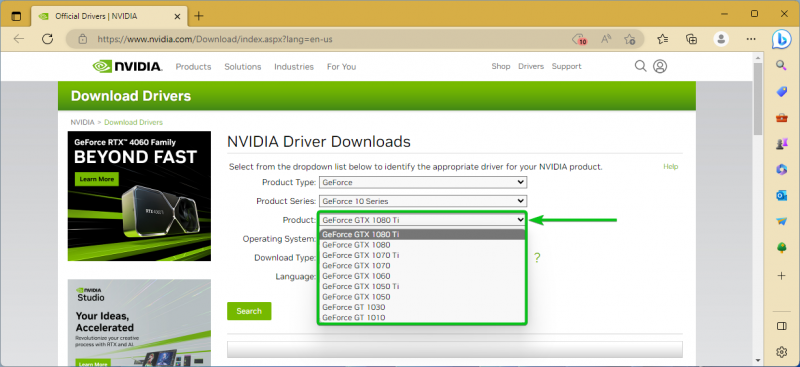
Išskleidžiamajame meniu „Operacinė sistema“ pasirinkite „Windows 10 64-bit“ arba „Windows 11“, priklausomai nuo to, ar naudojate atitinkamai „Windows 10“, ar „Windows 11“.
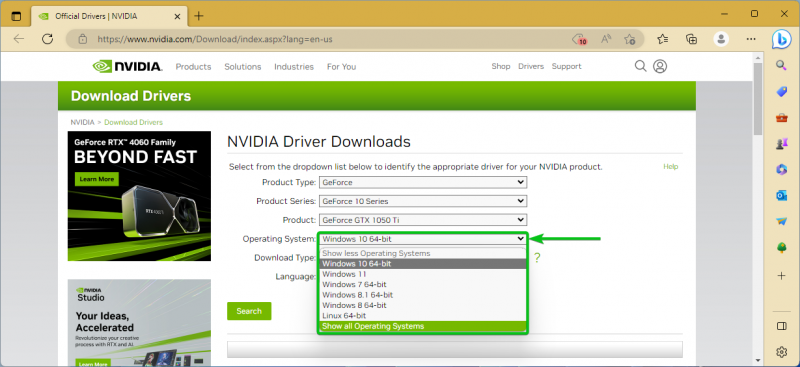
Išskleidžiamajame meniu „Atsisiuntimo tipas“ pasirinkite NVIDIA GPU tvarkyklių, kurias norite įdiegti savo kompiuteryje, tipą.
Žaidimui paruošta tvarkyklė (GRD): NVIDIA Game Ready tvarkyklė yra optimizuota naujausiems žaidimams.
Studijos tvarkyklė (SD): NVIDIA Studio tvarkyklė yra optimizuota produktyvumo programoms, tokioms kaip Adobe Photoshop, Adobe Premiere Pro, Blender ir kt.
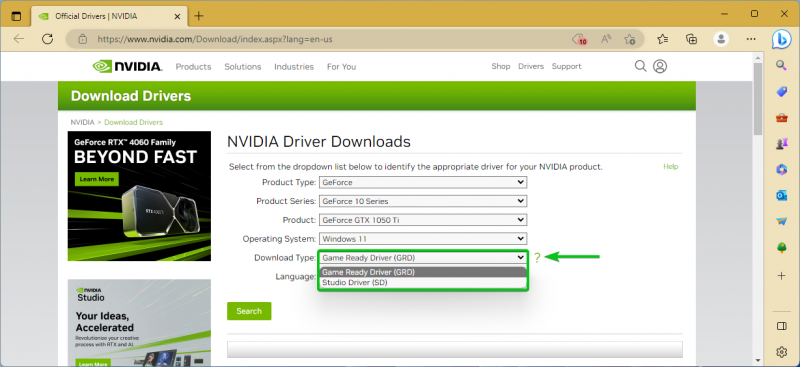
Išskleidžiamajame meniu „Kalba“ pasirinkite kalbą, kurią norite naudoti NVIDIA GPU tvarkyklėms.
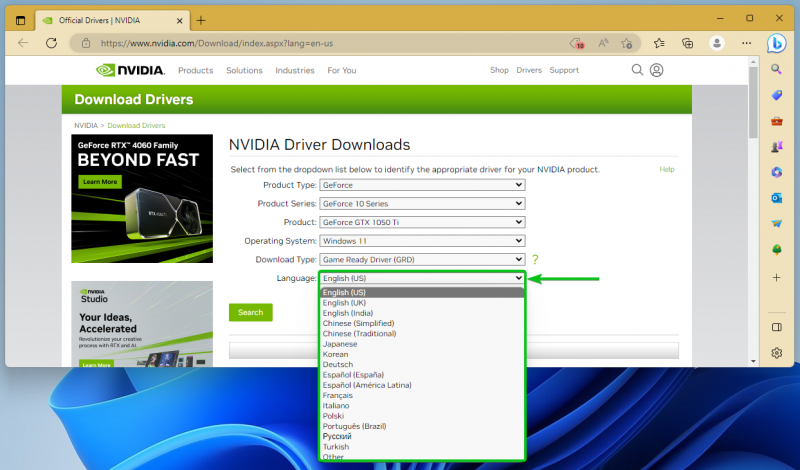
Baigę spustelėkite „Ieškoti“.
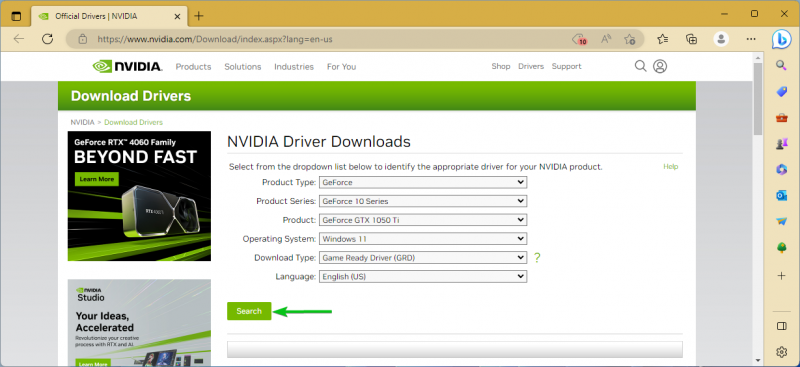
Skirtuke „Release Highlights“ rasite šios NVIDIA GPU tvarkyklių versijos naujovių. Taip pat rasite klaidų, kurios buvo ištaisytos šioje versijoje.
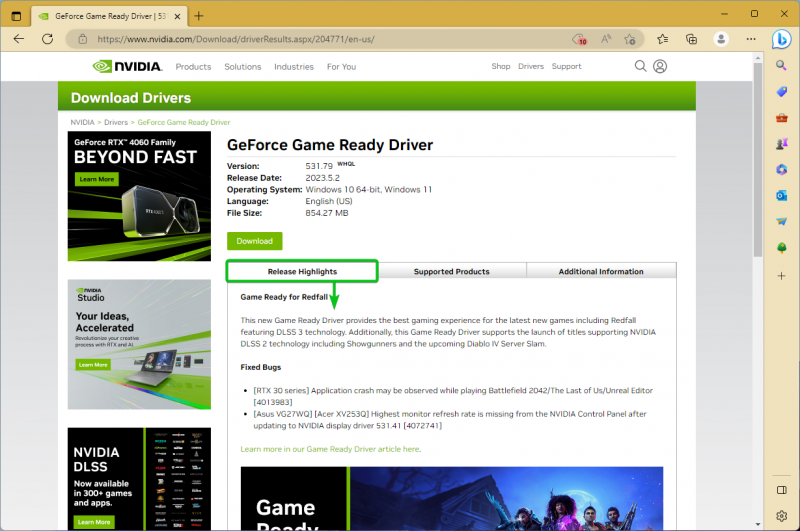
Šiame skirtuke „Palaikomi produktai“ rasite NVIDIA GPU produktus, kuriuos palaiko ši GPU tvarkyklė.
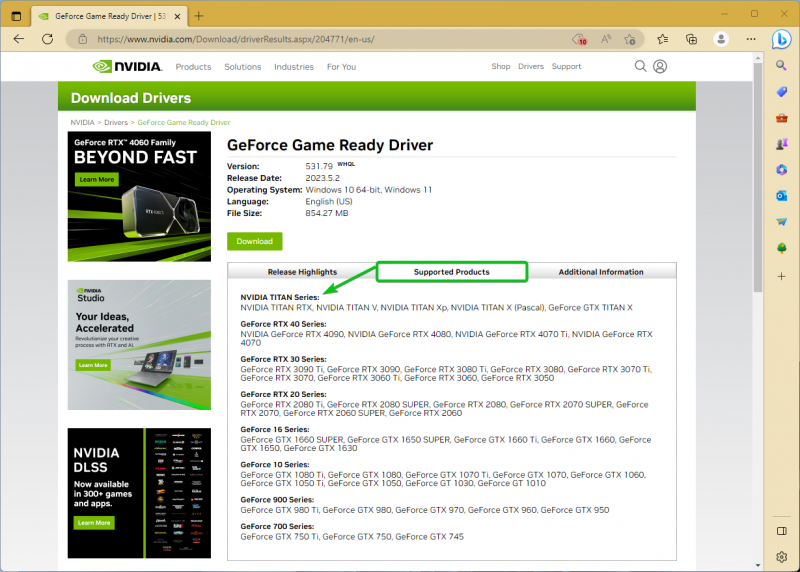
Norėdami atsisiųsti NVIDIA GPU tvarkykles, spustelėkite „Atsisiųsti“.
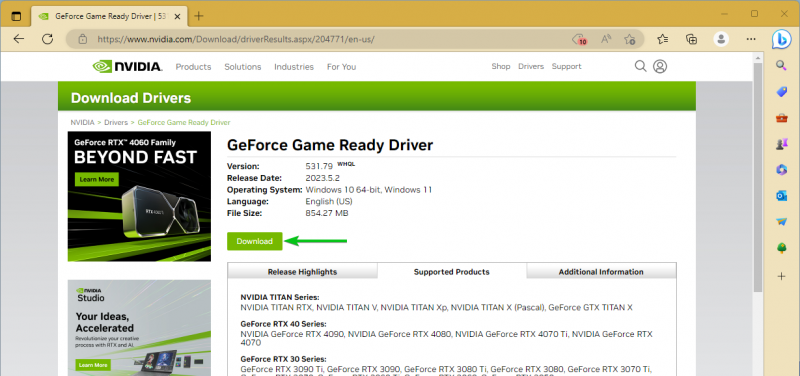
Spustelėkite „Atsisiųsti“.
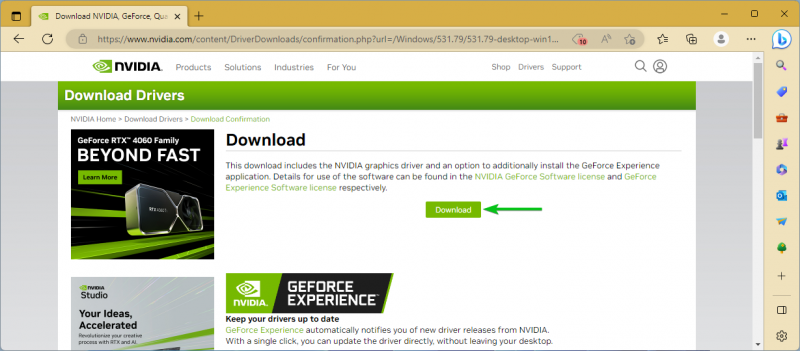
Jūsų naršyklė turėtų pradėti atsisiųsti NVIDIA GPU tvarkyklių diegimo failą. Užbaigti užtrunka šiek tiek laiko.
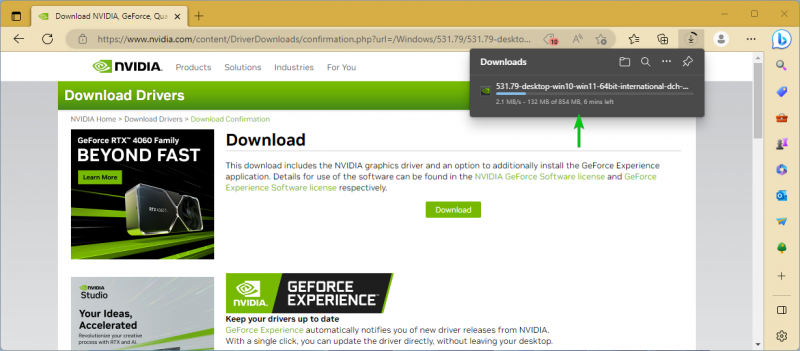
Šiuo metu reikia atsisiųsti NVIDIA GPU tvarkyklių diegimo failą.

NVIDIA GPU tvarkyklių diegimas sistemoje „Windows 10/11“.
Norėdami įdiegti NVIDIA GPU tvarkykles sistemoje Windows 10/11, atidarykite failų tvarkyklės programą, eikite į aplanką, kuriame atsisiuntėte NVIDIA GPU tvarkyklių diegimo failą, ir dukart spustelėkite NVIDIA GPU tvarkyklių diegimo failą.
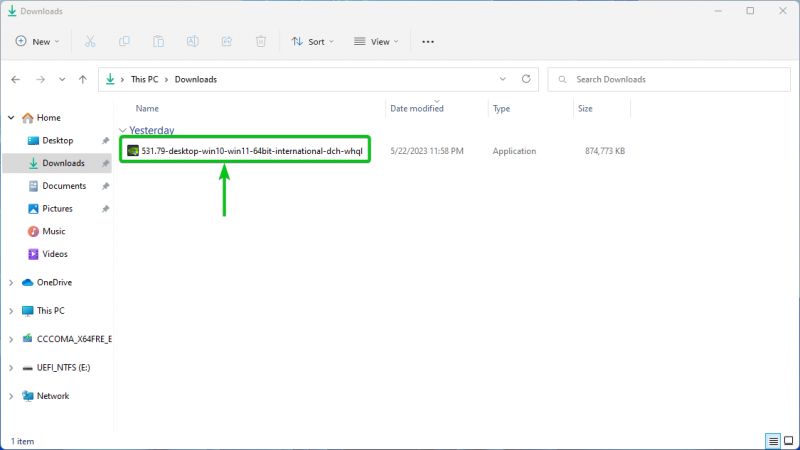
Spustelėkite „Taip“.
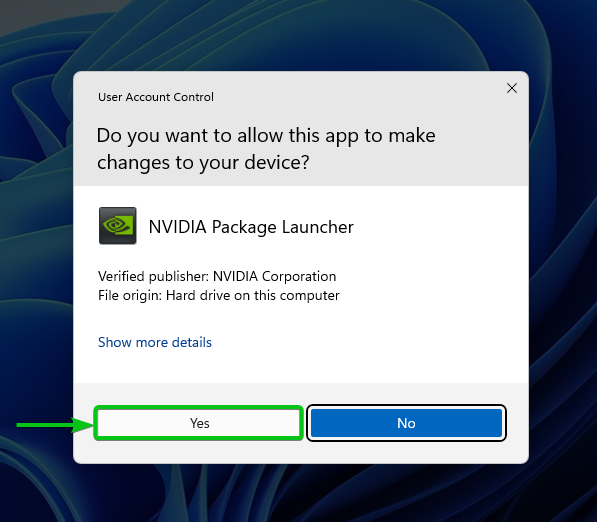
Spustelėkite „Gerai“.

Inicijuojama NVIDIA GPU tvarkyklių diegimo programa. Užbaigti užtrunka šiek tiek laiko.
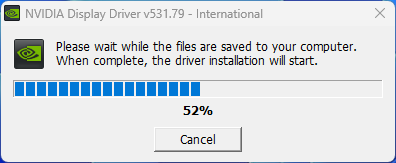
Kai bus inicijuota NVIDIA GPU tvarkyklių diegimo programa, pamatysite šį langą:
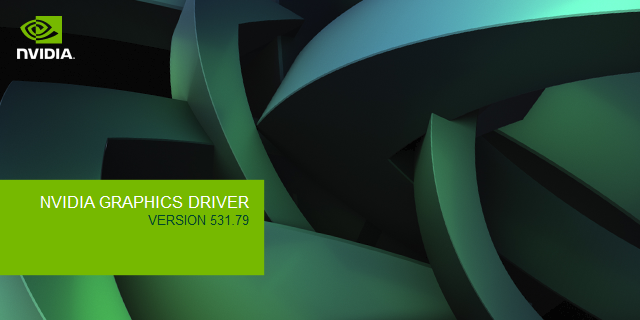
Šiuo metu turėtų būti rodomas NVIDIA GPU tvarkyklių diegimo programos langas.
Spustelėkite „SUTINKITE IR TĘSTI“.
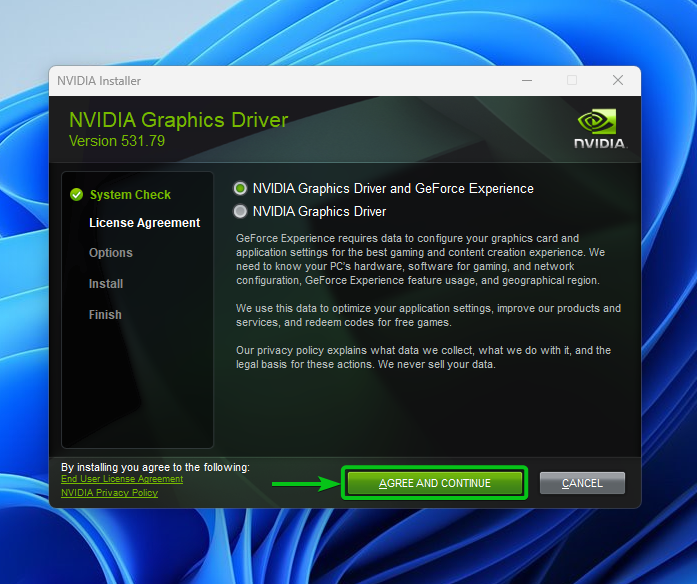
Spustelėkite „KITAS“.
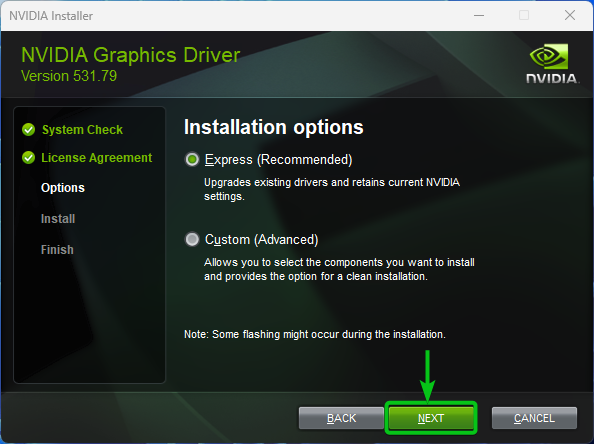
NVIDIA GPU tvarkyklių diegimo programa ruošiasi įdiegti NVIDIA GPU tvarkykles jūsų kompiuteryje.
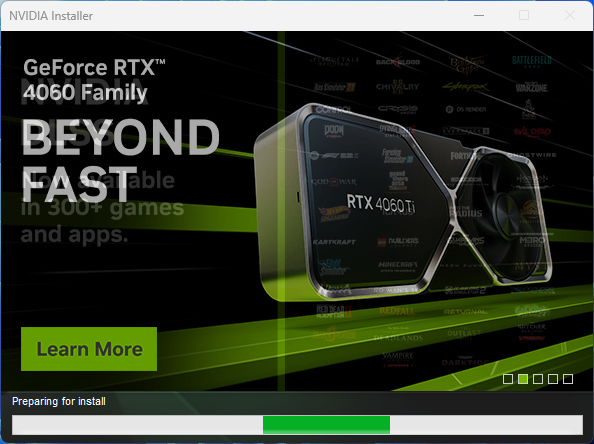
NVIDIA GPU tvarkyklės diegiamos jūsų kompiuteryje. Užbaigti užtrunka šiek tiek laiko.
PASTABA: Kol diegiamos NVIDIA GPU tvarkyklės, kompiuterio ekranas gali kelis kartus mirgėti. Tai normalu.
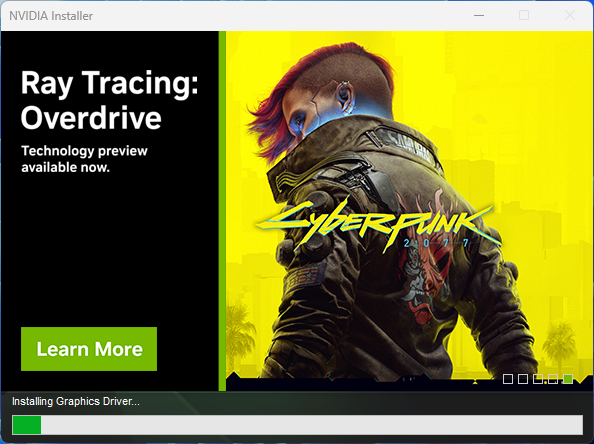
Šiuo metu turėtų būti įdiegtos NVIDIA GPU tvarkyklės.
Kad pakeitimai įsigaliotų, spustelėkite „PRADĖTI DABAR IŠ naujo“, kad paleistumėte kompiuterį iš naujo.
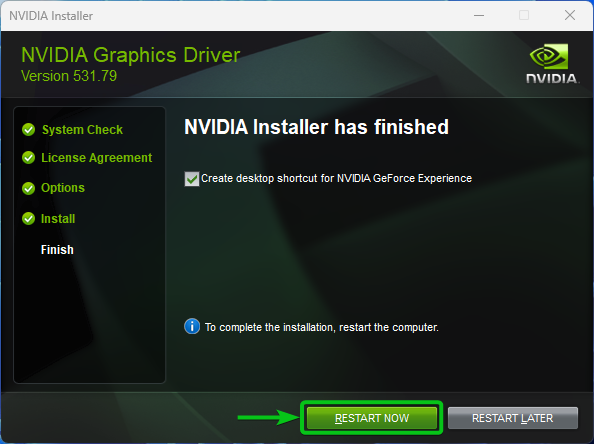
Patikrinkite, ar NVIDIA GPU tvarkyklės yra tinkamai įdiegtos „Windows 10/11“.
Norėdami patikrinti, ar NVIDIA GPU tvarkyklės yra tinkamai įdiegtos Windows 11, dešiniuoju pelės mygtuku spustelėkite (RMB) darbalaukyje, spustelėkite parinktys „Rodyti daugiau“, tada spustelėkite „NVIDIA valdymo skydas“.
„Windows 10“ galite tiesiog dešiniuoju pelės mygtuku spustelėti (RMB) darbalaukyje ir spustelėti „NVIDIA Control Panel“.

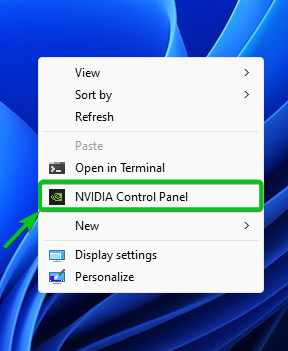
Spustelėkite „Sutinku ir tęsti“, kad sutiktumėte su NVIDIA licencijos sutartimi.
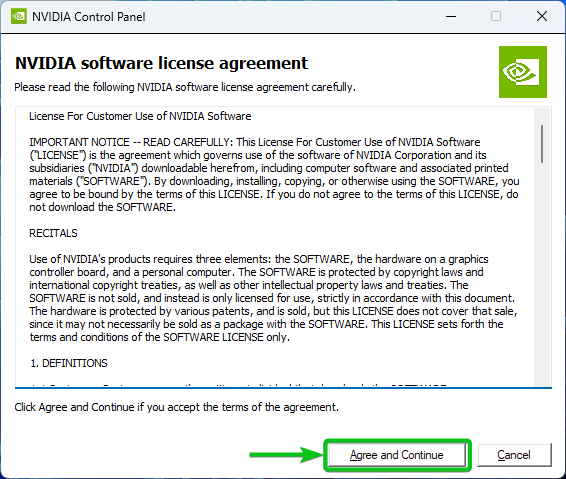
Turėtų būti atidaryta NVIDIA valdymo skydelio programa. Naudojamo NVIDIA GPU produkto pavadinimą ir įdiegtos NVIDIA tvarkyklės versiją galite rasti NVIDIA valdymo skydelio programoje.

Norėdami sužinoti daugiau apie NVIDIA GPU ir įdiegtas NVIDIA GPU tvarkykles, spustelėkite 'Sistemos informacija'.

Jei viskas veikia, pamatysite daug informacijos apie įdiegtas NVIDIA GPU tvarkykles.
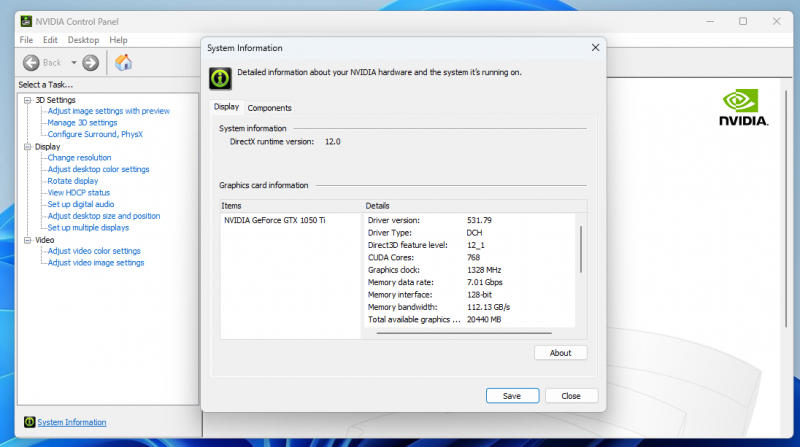
Išvada
Mes parodėme, kaip atsisiųsti naujausią NVIDIA GPU tvarkyklių versiją, skirtą „Windows 10/11“. Taip pat parodėme, kaip įdiegti naujausias NVIDIA GPU tvarkykles „Windows 10“ ir „Windows 11“ operacinėse sistemose ir kaip patikrinti, ar NVIDIA GPU tvarkyklės veikia ir „Windows 10“ bei „Windows 11“.